Samsungテレビで画面の回転に問題が生じることがあります。これは、モデルによってはリモコンのボタンを誤って押した場合や、縦向きモードの映像を出力するビデオソースを接続した場合に起こる可能性があります。
まれに技術的な不具合が原因となることもありますが、ほとんどの場合は画面が90度または180度回転して表示されます。まずは、画面が回転した直前にテレビにどんな操作をしたかをよく思い出してみましょう。
画面が90度または180度回転する理由
画面が90度回転している場合は、ポートレートモード(縦向きモード)が有効になっている可能性があります。一方で180度回転している場合は、問題がより複雑です。
テレビのメニューボタンを押して、メニュー画面が正常に表示されるかを確認しましょう。メニューが正常なら、問題は映像ソースまたはチューナーの設定にあると考えられます。メニューも逆さまの場合は、テレビ本体内部の問題です。Samsungはサービスセンターへの連絡を推奨していますが、多くの場合は自分で修理が可能です。以下の方法を参考にしてください。
Samsungテレビの画面が180度回転し、メニューも逆さまの場合
このような問題には明確な原因があることが多いです。たとえば、マザーボードを交換した際に、パネルの種類に合っていない設定が適用された場合や、サービスメニューを誤って変更した場合などです。
一部のケースでは単なる不具合が原因であるため、テレビの電源プラグをコンセントから抜き、30秒ほど待ってから再接続してください。キャッシュがクリアされ、問題が解消する場合があります。それでも画面が逆さまの場合は、さらに対応が必要です。
もう一つの原因として、パネルの種類設定が間違っていることが考えられます。2021年以降、SamsungはBOEやTCL CSOTといったメーカーのパネルを採用しています。製造時に正しい向きが設定されますが、スマートフォンの自動回転機能のように動作します。この設定変更は再起動後に反映されます。幸い、サービスメニューから自分で修正できます。
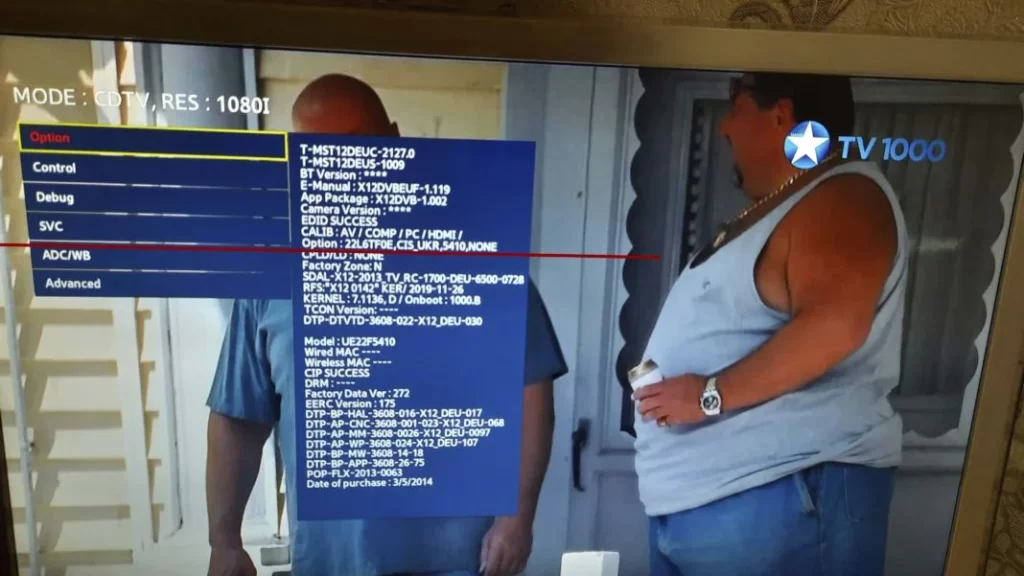
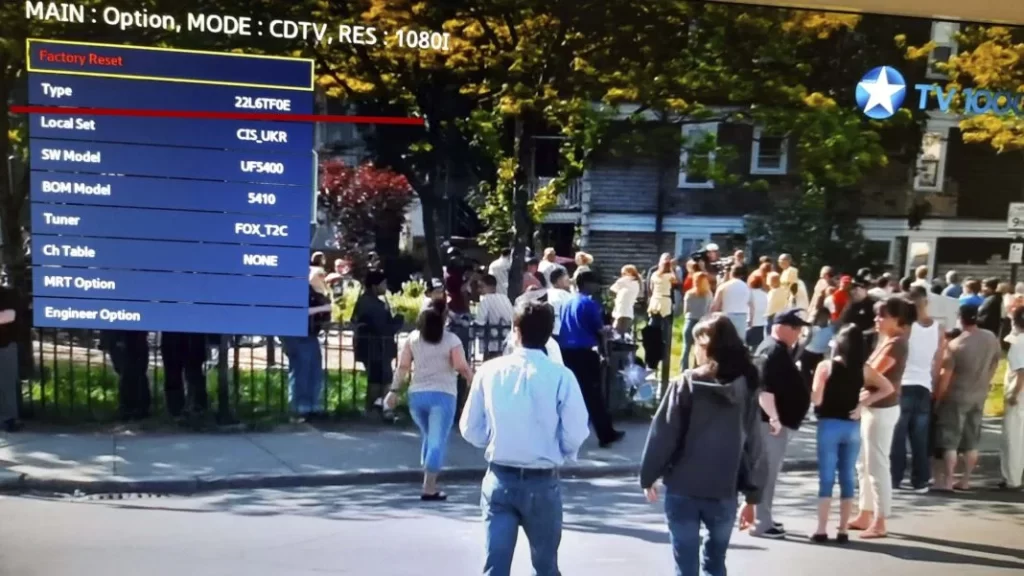
Samsungテレビの画面が90度回転している場合
画面が90度回転している場合、テレビが縦向きモードになっている可能性があります。Samsung Seroなどのモデルは、TikTokやInstagramの縦型動画に最適化されており、このモードを正式にサポートしています。
Samsungは、手動または自動で画面を90度回転できる壁掛け金具も提供しています。いくつかのテレビは、縦向きの映像を検出すると自動で画面を回転させることができます。HDMIやスマホの画面ミラーリングなど、接続された映像ソースが縦向き映像を出力していると、画面が突然縦向きに切り替わることがあります。
この場合は、まず接続元の設定を確認してください。
高級モデル(The FrameやQLEDシリーズなど)で回転センサーの不具合が原因となるケースは極めてまれです。
Samsungテレビの画面回転設定
画面が逆さまの場合、まずは設定の問題か技術的な不具合かを見極める必要があります。メニューも逆さまに表示されている場合は、サービスメニュー内の設定を確認する必要があります。
180度回転した画面を修正する第一の方法
よくある原因は、パネルの種類設定ミスです。サービスメニューの「Options」セクションに、現在設定されているパネル情報が表示されます。これは非常に重要で、誤った種類を選ぶと、発熱や表示不良などを引き起こす可能性があります。
工場出荷時の設定と比較し、一致しない場合は正しいパネル種類を選択してテレビを再起動してください。サイズを大きくしたり小さくしたりすることは絶対に避けてください。これにより重大な損傷を招く恐れがあります。
再起動後、画面が正常に表示されるはずです。なお、一部の設定変更は再起動後に有効になります。
180度回転した画面を修正する第二の方法
もう一つの選択肢は、サービスメニュー内の「HV Flip」機能を使うことです。
「MRT Option」内にあるこの設定では、H Flip(水平反転)とV Flip(垂直反転)を切り替えることができます。
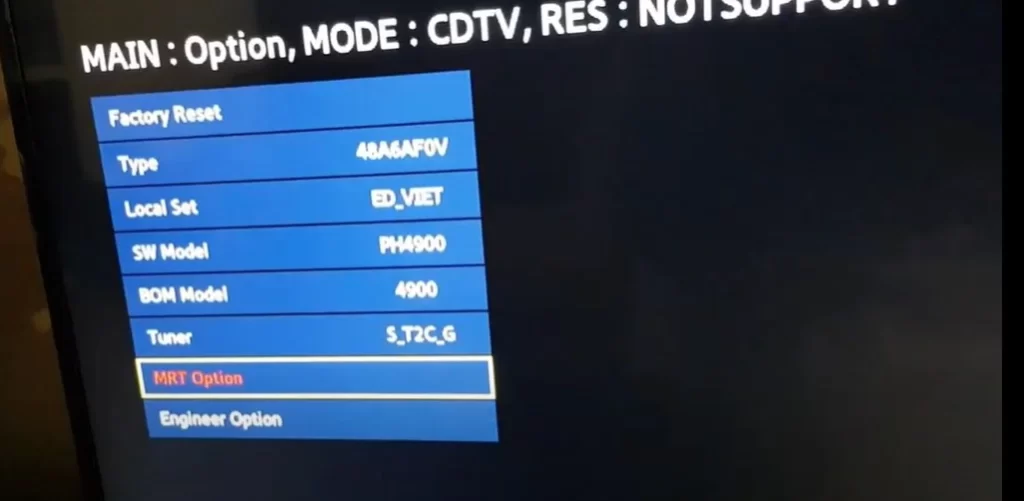
- H Flip — 画面を左右反転
- V Flip — 画面を上下反転(逆さま)
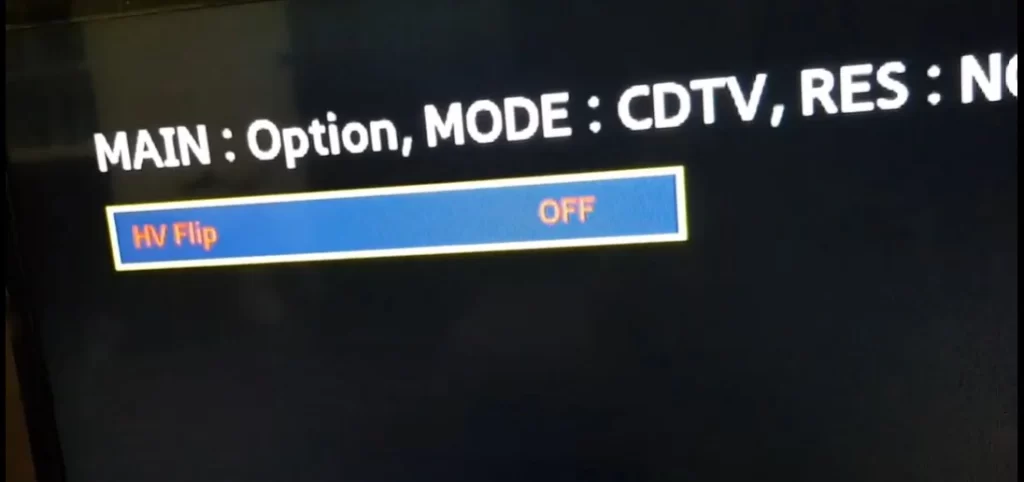
これらは簡単にオン/オフ切り替えが可能で、変更後はテレビを再起動して反映されます。
なお、すべてのSamsungテレビにこの機能があるわけではありません。
画面が逆さまなのにメニューは正常に表示される場合
メニューが正常に表示されているのに映像だけが逆さまな場合、入力ソース(信号)側に問題がある可能性が高いです。多くの場合、チューナーの設定ミスが原因です。
これを確認するには、入力ソースをHDMIなどに切り替えたり、アプリを起動して映像が正常に表示されるか確認してください。他のソースでは正常に表示される場合、問題はチューナーにあります。
サービスメニューの「Option → Tuner」から、チューナータイプの変更や自動検出の有効化を行えば、多くの場合すぐに解決します。




